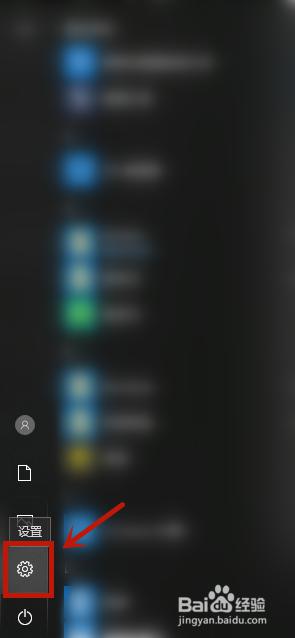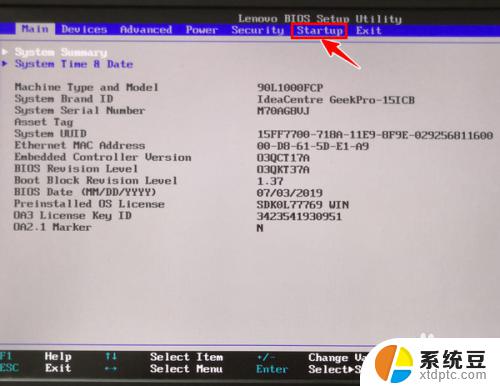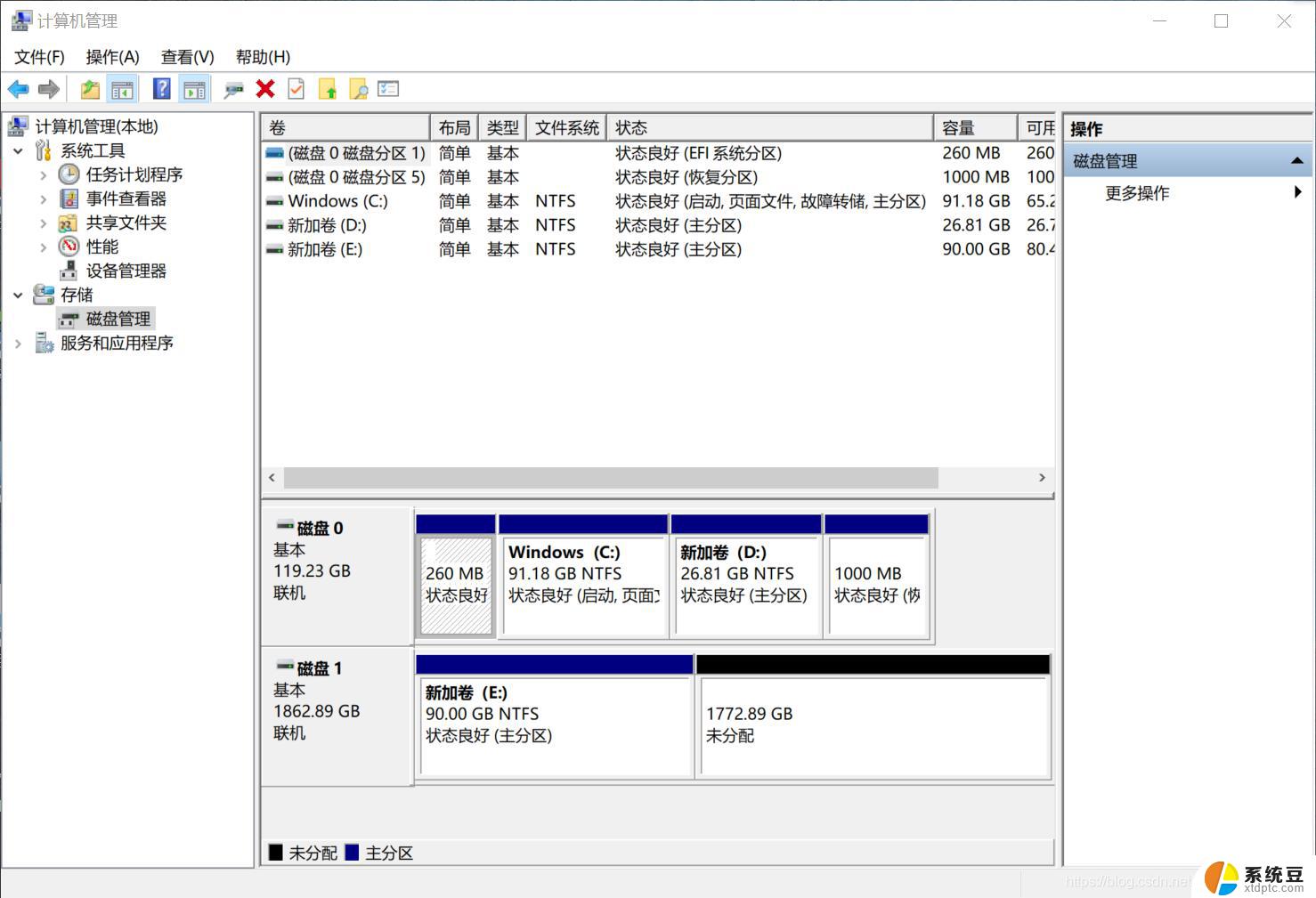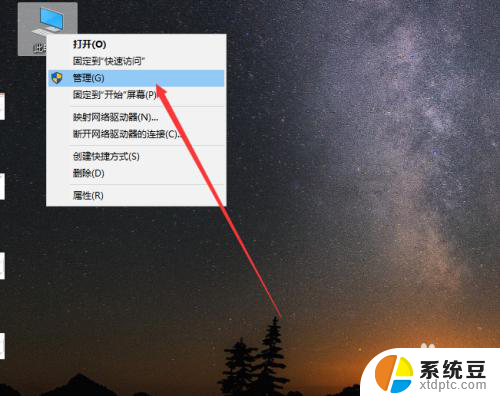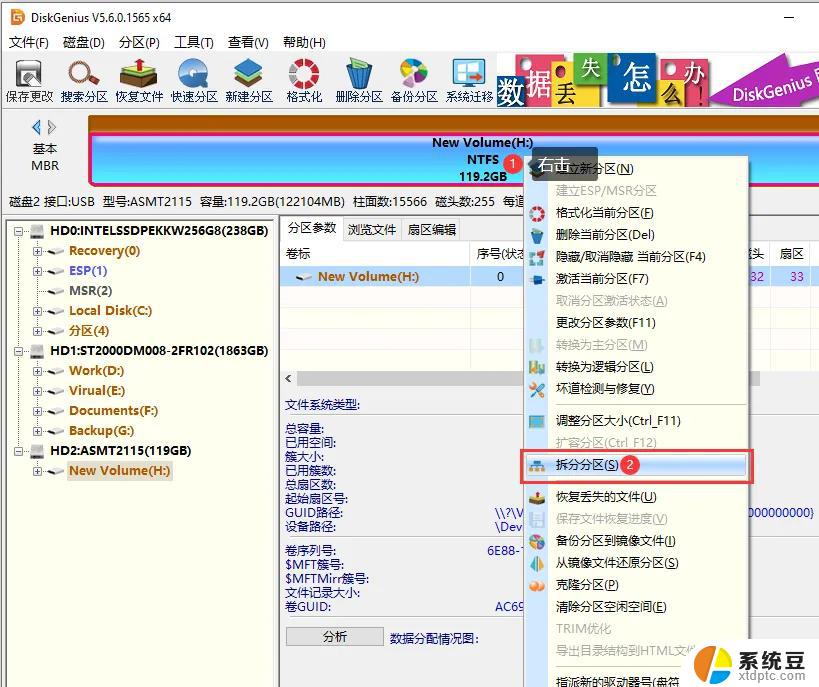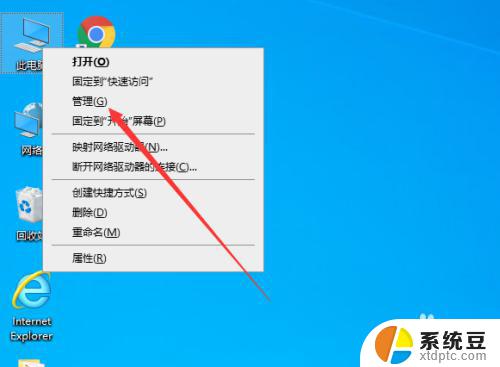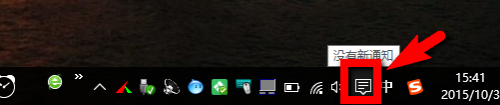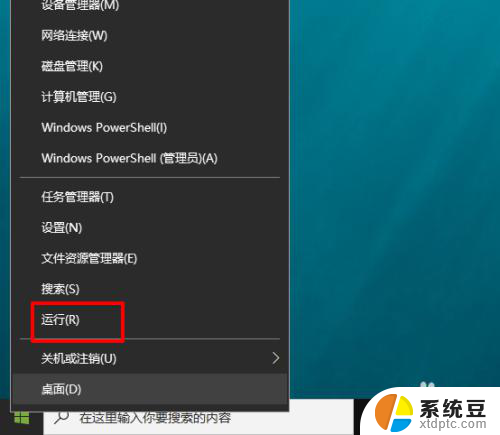bitlocker加密移动硬盘好吗 Windows10如何使用BitLocker加密移动硬盘
BitLocker是Windows操作系统提供的一种加密功能,可以帮助用户保护移动硬盘中的数据安全,在Windows10系统中,使用BitLocker来加密移动硬盘非常简单。只需在控制面板中找到BitLocker驱动器加密选项,选择要加密的移动硬盘,设置密码或使用其他认证方式,就可以轻松保护硬盘中的重要文件不被未经授权的访问。BitLocker的使用不仅可以有效防止数据泄露,还能保护用户的隐私信息不被窥探。
操作方法:
1.点击“开始菜单”->“Windows系统”->“控制面板”
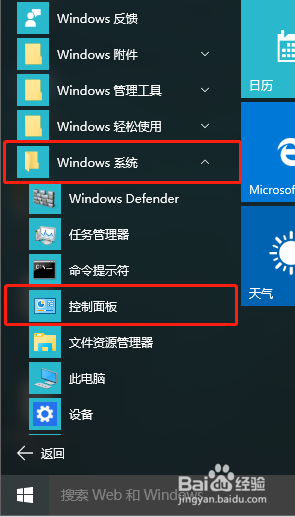
2.在“控制面板”窗口中,点击“BitLocker驱动器加密”
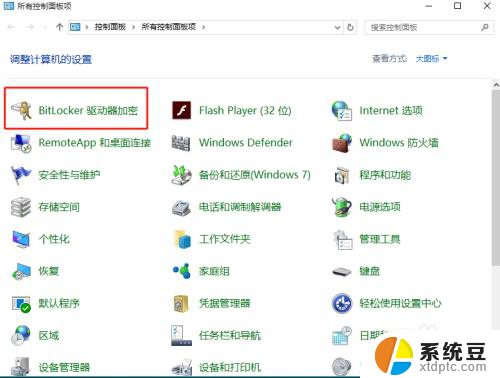
3.在“BitLocker驱动器加密”窗口中,点击要加密的移动硬盘盘符右侧的小箭头展开该盘符后。点击“启用BitLocker”,我这边以E盘为例
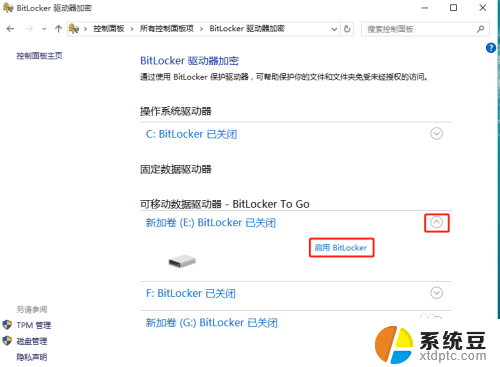
4.在加密设置窗口中,勾选“使用密码解锁驱动器”单选框。并在密码框内输入密码后,点击“下一步”按钮
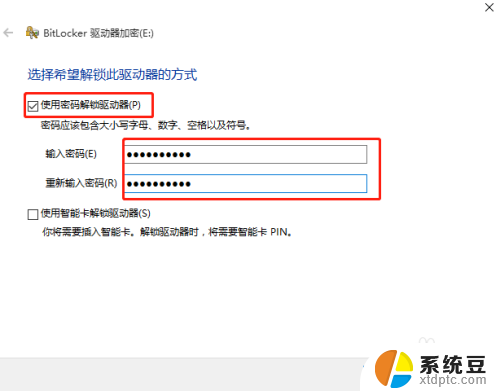
5.在“你希望如何备份恢复密钥”窗口中,选择“保存到文件”
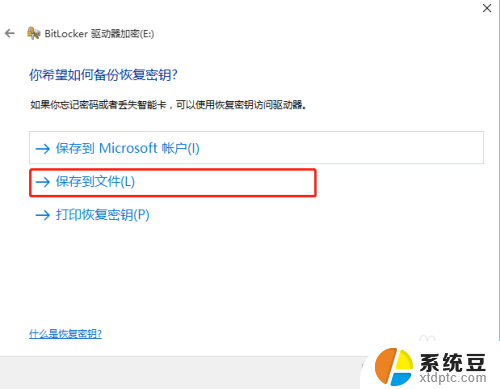
6.在“恢复密钥另存为”窗口中,将恢复密钥文件存放于非系统盘和非加密盘中的一个分区。该密钥的作用是在忘记密码时可以使用该密钥进行密码恢复。
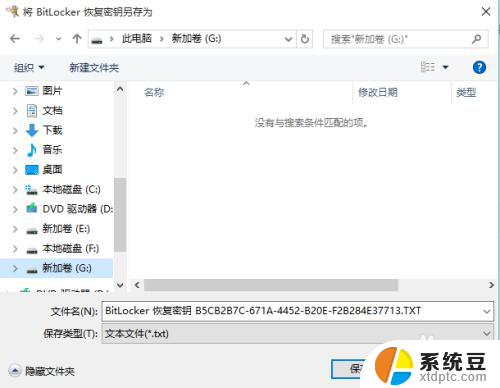
7.保存完密钥后,回到“你希望如何备份恢复密钥”窗口,点击“下一步”
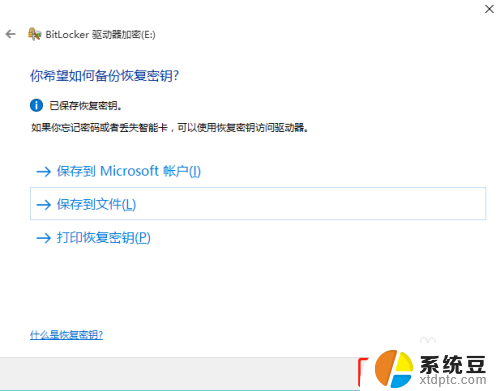
8.在“选择要加密的驱动器空间大小”窗口中,选中“加密整个驱动器”单选框后。点击“下一步”
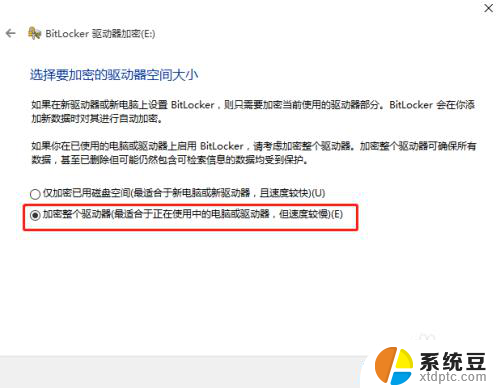
9.在“是否准备加密该驱动器”窗口中,直接点击“开始加密”,等待加密完成后即可
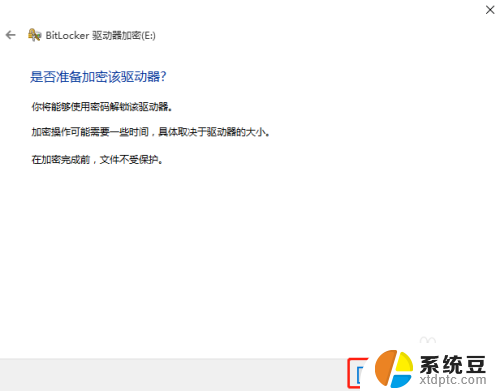
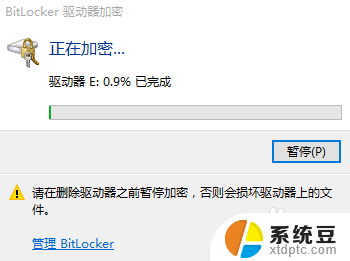
10.加密完成后,在加密后的盘符上会出现带锁图标,表示加密成功
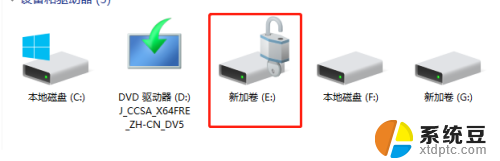
以上就是关于bitlocker加密移动硬盘是否好的全部内容,如果还有不清楚的用户,可以参考小编提供的步骤进行操作,希望对大家有所帮助。